2 måter å spille inn krigssone (COD) på med 4K og 60 FPS
Ettersom vi alle vet at Warzone 2 kommer ut, er det så mange som ønsker å spille inn Warzone spilling for å vise at de spiller den nye spillversjonen. Og mange mennesker ønsker å lage en opplæring for å introdusere denne nye spillversjonen. Så, for å hjelpe deg med å få video av beste kvalitet, vil dette innlegget introdusere deg til 2 vanlige måter å spille inn Call of Duty Warzone-spill på. Bare les og se hvordan du registrerer det beste spillmaterialet.
Guideliste
Del 1: Ta opp Warzone Gameplay med AnyRec Screen Recorder Del 2: Ta opp Call of Duty-spill med Xbox Game Bar Del 3: Vanlige spørsmål om Warzone GameplayDel 1: Hvordan ta opp Warzone-spill med AnyRec Screen Recorder
Hvis du vil ta opp, redigere og dele Warzone-spillet ditt på YouTube, Twitch og andre plattformer, kan du bruke AnyRec Screen Recorder. De fleste vellykkede spillstreamere vil laste opp spill av høy kvalitet i 4K og 60 FPS. Og dette kan enkelt gjøres med AnyRec Screen Recorder.
Spillopptaksprogramvaren kan ta opp Call of Duty-spill på avanserte og lave datamaskiner uten etterslep. Hvert trekk og hvert skudd i spillet vil bli registrert flytende med det.
Du kan spille inn Warzone på PC og Mac med både spilllyd og stemme. Så du kan fange den lette spilllyden og den spennende lyden du roper til mikrofonen. Dessuten kan du slå på webkameraet for å fange Warzone-spill med ansiktet ditt.

Ta opp Warzone-spillet opp til 4K 60FPS.
Ha 60 FPS-videoen for å sikre at spillet uten etterslep.
Fang mikrofon- og systemlyden veldig tydelig.
Legg til en notasjon i videoen for å lage en Warzone-opplæring.
Ingen maksimal tidsbegrensning og ingen vannmerke.
Sikker nedlasting
Sikker nedlasting
Trinn 1.For å ta opp spillvideoer kan du starte spillet på datamaskinen først. Kjør AnyRec Screen Recorder. Klikk deretter på "Spillopptaker"-knappen fra hovedskjermen.

Steg 2.Velg kilden fra rullegardinlisten fra "Velg spillet"-knappen. Og velg Call of Duty-spillvinduet.

Trinn 3.Klikk på "Innstilling"-knappen med et tannhjulikon for å velge bildefrekvens, utdataformat og videokvalitet. Så du kan spille inn Warzone-spill med høy oppløsning. Etter det kan du klikke på "OK"-knappen for å lagre endringene.

Trinn 4.Hvis du vil ta opp deg selv når du spiller en Warzone-spillvideo, kan du også legge over webkameravideoen på spillopptakene. Bare aktiver Webcam-alternativet. For å fange opp lydeffekter, musikk og dialog i spillet, må du la systemet bruke lyd- og mikrofonalternativene. Ved å gjøre det kan du ta opp Call of Duty-spillvideo og -lyd samtidig.

Trinn 5.Klikk på "REC"-knappen for å begynne å spille inn spillet før du spiller av filene. Den starter etter en nedtelling på 3 sekunder.

Trinn 6.Når du tar opp spillvideoen, kan du klikke på "Stopp"-knappen for å forhåndsvise og lagre opptaket. Her kan du klikke på "Avansert trimmer"-knappen for å trimme uønskede klipp. Dessuten kan du redigere COD-spillvideoer med en videokompressor, filkonvertering og mer.
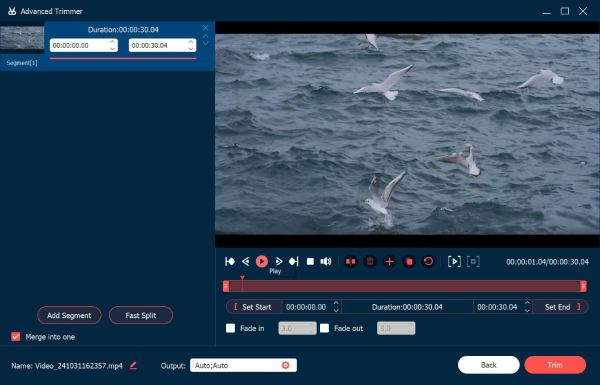
Del 2: Ta opp Call of Duty-spill med Xbox Game Bar
Xbox Game Bar kan fange nesten alle spillaktiviteter mens du spiller på Windows 10. Det regnes også som det mest praktiske valget for Windows-brukere. Her er trinnene for å spille inn Warzone-spill med Windows 10 Game Bar:
Trinn 1.Klikk på Start-knappen på datamaskinen. Klikk deretter på Gaming-knappen fra Innstillinger. Flytt til fanen Captures. Nå kan du tilpasse opptaksinnstillingene. I lydinnstillingene kan du justere kvalitet og volum. I videoinnstillinger kan du ta opp 60fps eller 30fps og gjøre kvaliteten standard eller høy.
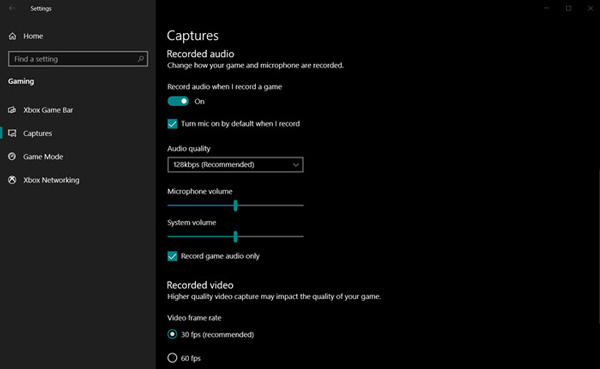
Steg 2.Etter at alle innstillingene er gjort, kan du starte Xbox Game Bar ved å trykke på "Windows + G"-tastene. Hvis du har koblet til en Xbox-konsoll for å ta opp spillet på datamaskinen din, klikk på "Xbox"-knappen.
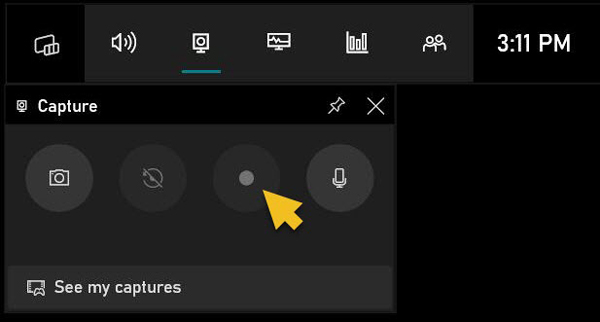
Trinn 3.Klikk på "Start"-knappen for å begynne å spille inn Warzone-spillvideoen når du spiller. Klikk på "Stopp"-knappen for å fullføre Call of Duty-innspillingen. Ellers kan du bruke snarveien, som er "Windows + Alt + G-taster", for å starte og stoppe opptaket.
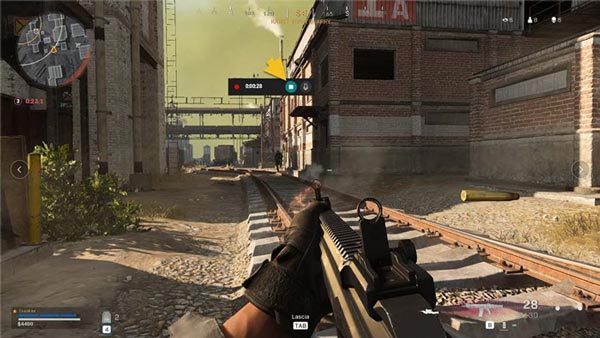
Xbox Game Bar kan oppfylle dine grunnleggende krav, men har noen begrensninger, som å bare kunne ta opp hele skjermen og ikke støtte webkameraopptak. Maksimal opptakstid er opptil 2 timer. Og den er inkompatibel med Windows 8/7. Det er et godt valg hvis du vil spille inn et kort Warzone-spillklipp på Windows 10/11 i mindre enn 2 timer. Men hvis du vil ha en mer spesifikk spillvideo, hovedsakelig når du ta opp DOTA, LoL og spill som disse, ville det være best å bruke AnyRec Screen Recorder.
Sikker nedlasting
Sikker nedlasting
Del 3: Vanlige spørsmål om Warzone Gameplay
-
Kan jeg se repriser av Warzone-spill?
Ja det kan du. Alle repriser lastes opp til Warzone-tjenesten og gir deg en detaljert rapport etter spillet som du kan se gjennom. Og når en replay er lastet inn, kan du pause, spille av eller spole fremover. Du kan også se alle spillere og hele kartet.
-
Er Warzone 1 i ferd med å stenge?
Ja, det er det. Dessverre for fans av den første Call of Duty Battle Royale begynte Warzone å stenge. Men Warzone Second kommer ut klokken 10 CT den 16. november.
-
Er Warzone gratis å spille nå?
Ja det gjør det. Enten det er Warzone 1 eller Warzone 2, er de begge gratis å spille. Du trenger ikke kjøpe spillet for å spille. Men det er også mange kjøp i spillet
Konklusjon
Etter å ha lest dette innlegget, må du vite hvordan du tar opp Warzone-spill. Nå kan du fange spillet ditt og laste det opp til sosiale medier for å dele høydepunktet ditt. Og for best videokvalitet og utgang, ville det være best å bruke AnyRec Screen Recorder for å spille inn Warzone-spillet ditt. Ingen nevner at du til og med kan dele videoen direkte med de andre nettstedene med den.
Sikker nedlasting
Sikker nedlasting
